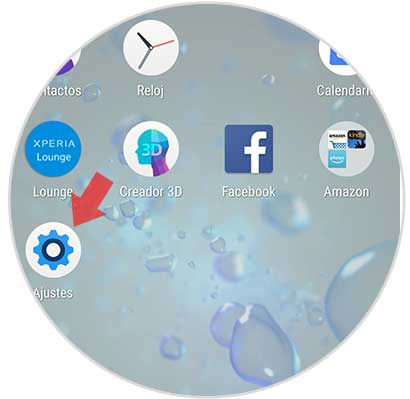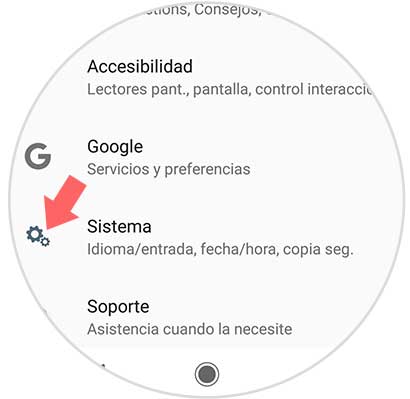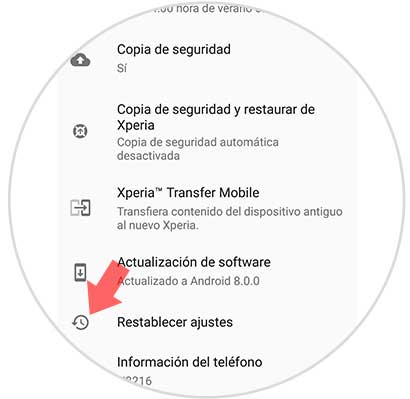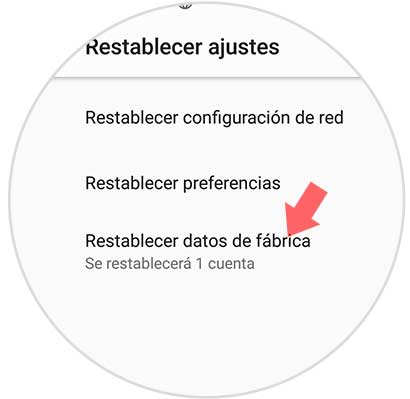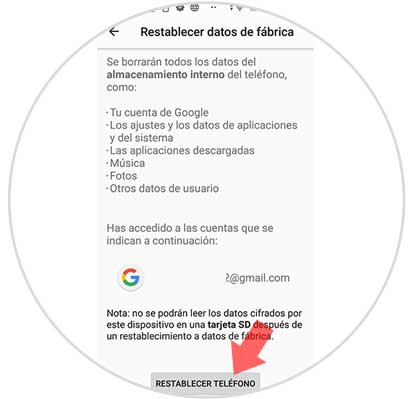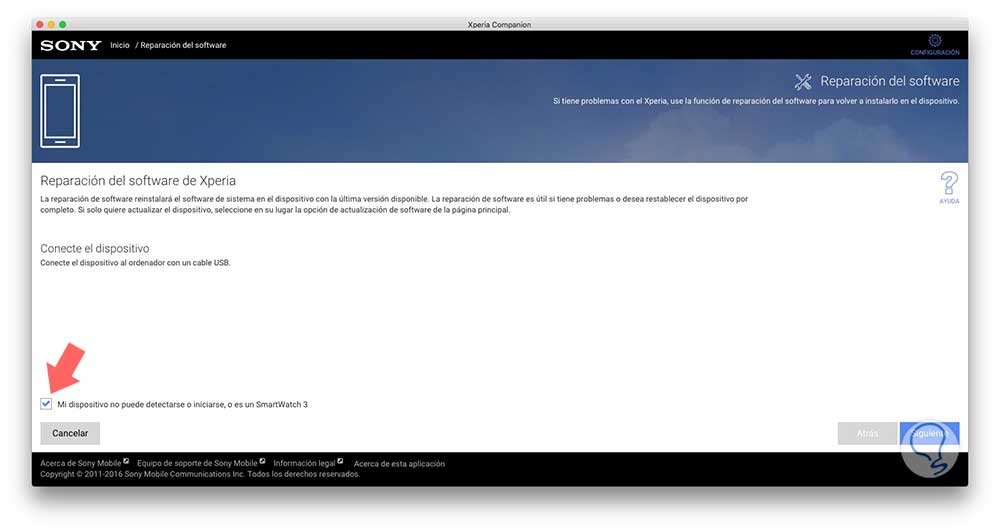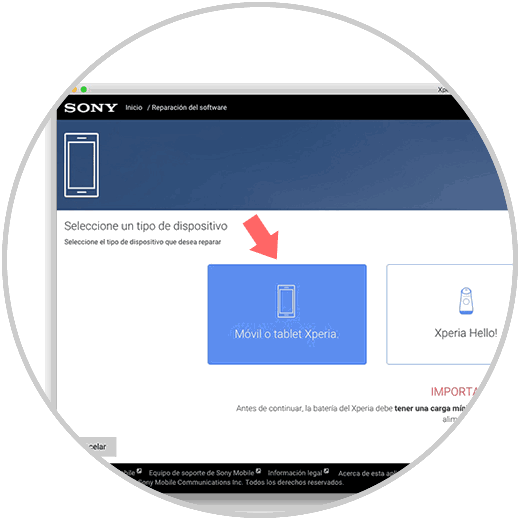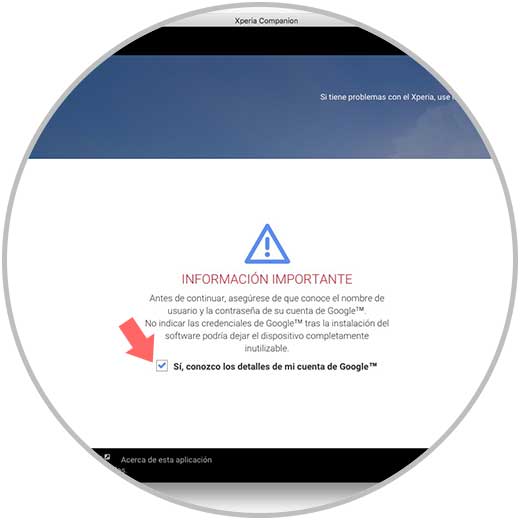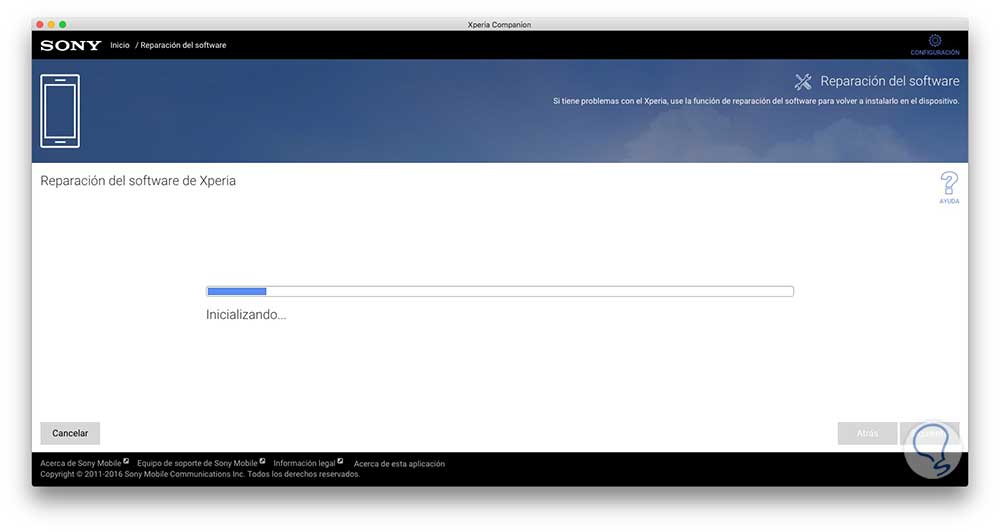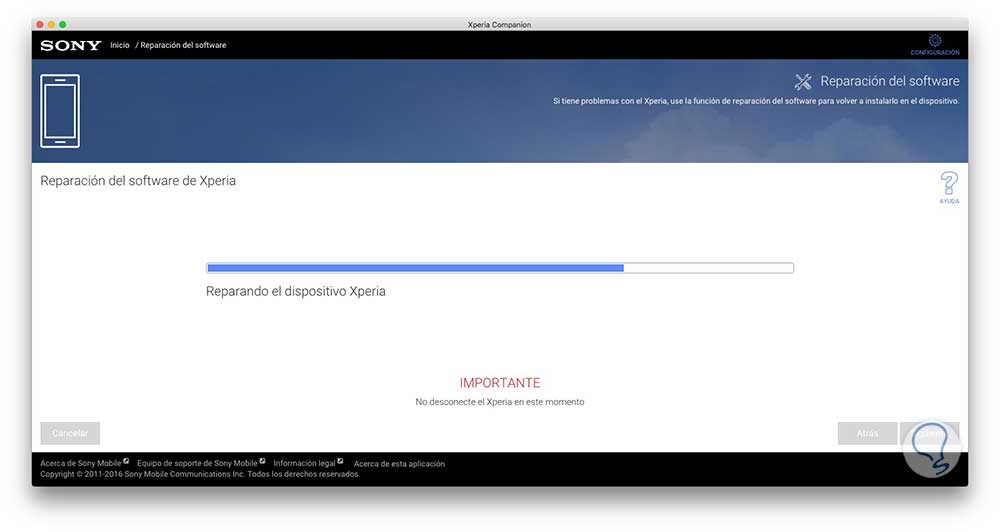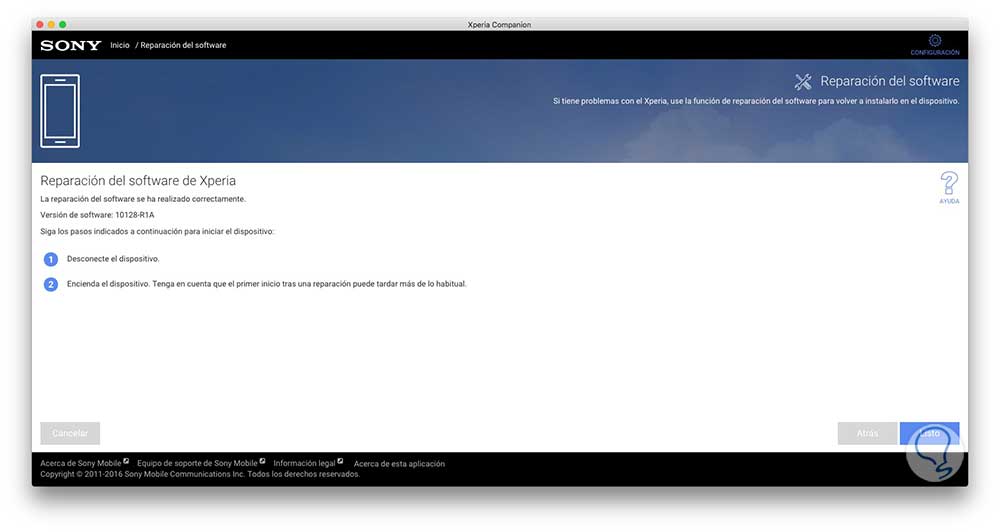Los teléfonos móviles se han convertido en un elemento imprescindible hoy en día para la mayoría de la población. Los utilizamos tanto en el ámbito personal como profesional, y almacenamos en ellos cantidad de información. La cantidad de funciones que nos ofrecen estos dispositivos es inmensa, ya que no se han convertido únicamente en un elemento esencial de la comunicación, sino que además tenemos la posibilidad de poder realizar fotos, vídeos, revisar nuestras redes sociales, actualizar y gestionar nuestros mensajes de correo electrónico, navegar por la web, descargar Apps, etc.
Todo esto hace que con el paso del tiempo estos elementos vayan ocupando espacio en nuestro teléfono, y es posible que en alguna ocasión se haya sobrecargado y nos veamos en la obligación de tener que borrar cosas. Este motivo o por ejemplo la venta o traspaso del teléfono a otra persona, puede ser el que nos lleve a querer realizar un restablecimiento de nuestro teléfono para dejarlo como recién salido de fábrica.
A continuación, te explicamos qué pasos debes seguir para realizar un reseteo del Sony Xperia XZ2 desde el menú principal o con el teléfono apagado si se da la situación de que no conocemos o hemos olvidado el password de acceso al móvil.
1. Cómo hacer un reseteo o restablecimiento de fábrica en Sony Xperia XZ2
Si se da el caso de que queremos dejar nuestro teléfono como recién salido de fábrica desde el menú de ajuste, debemos realizar lo siguiente.
Lo primero que debemos hacer en este caso es dirigirnos a los “Ajustes” del teléfono.
Una vez dentro de los ajustes, tenemos que desplazarnos hacia abajo y seleccionar la pestaña de “Sistema”.
Ahora veremos varias opciones. En este caso debe seleccionar “Restablecer ajustes”
Ahora tenemos que marcar la opción de “Restablecer datos de fábrica” si queremos que nuestro móvil quede completamente limpio.
Finalmente veremos una pantalla en la que se nos muestra toda la información que va a ser borrada. Tenemos que aceptar el proceso seleccionando “Restablecer teléfono”.
Para que comience el respeto y restablecimiento del teléfono, tenemos que seleccionar "Borrar todo".
2. Cómo hacer un hard reset si desconocemos el código de desbloqueo Sony Xperia XZ2
En el caso de que no conozcamos o hayamos olvidado el password del Sony Xperia ZX2 y queramos realizar un hard reset para borrarlo por completo, tenemos que seguir los pasos que se detallan a continuación.
Lo primero que tienes que hacer es entrar en la web oficial de Sony Xperia y descargar la App Xperia Companion para tu sistema operativo.
Una vez descargado el software en tu ordenador, tienes que conectar el móvil con un cable USB al ordenador en el que haya sido descargado y abrir la aplicación. Ahora debes apagar el teléfono y seleccionar “Reparación de Software”.
Tenemos que seleccionar siguiente si nuestro dispositivo es reconocido o seleccionar que nuestro dispositivo no puede reconocerse y continuar.
Ahora debemos seleccionar “Móvil o Tablet Xperia”
Veremos una nueva pantalla en la que nos pregunta sobre las credenciales del correo Google asociado al teléfono. Debemos conocer estos datos para continuar con el proceso.
Ahora veremos que se inicia el proceso de reparación de software
Aparecerá una pantalla con las indicaciones que tenemos que seguir para realizar el Hard Reset:
- Asegúrese de que el dispositivo está conectado al ordenador
- Apaga el dispositivo y espera 5 segundos
- Mantenga pulsada la tecla de bajar volumen del dispositivo
- Conecta el dispositivo al ordenador mientras mantienes pulsada la tecla
- Espera a que la aplicación continúe automáticamente con el paso siguiente
Una vez realizado esto, tendremos que aceptar que si continuamos con el proceso vamos a perder todo el contenido personal.
Ahora nuestro Xperia está listo para ser reparado y borrado. Tenemos que pulsar siguiente en la esquina inferior izquierda.
Ahora veremos como comienza el proceso de restablecimiento. Esto puede tardar varios minutos.
Finalmente veremos cómo nuestro Sony Xperia XZ2 queda totalmente reseteado y ya podemos reiniciarlo de nuevo.
De este modo vamos a poder realizar un restablecimiento de fábrica de nuestro Xperia XZ2 tanto desde el menú del teléfono como desde el ordenador.